-
电脑耳机没声音怎么设置?小编告诉你如何解决
- 2018-03-15 17:30:58 来源:windows10系统之家 作者:爱win10
相信经常玩电脑的用户都有遇到过电脑插上耳机没有声音的问题,很多用户遇到这个问题就不知道怎么办了,小编这里给大家介绍电脑耳机没声音的解决方法。
电脑插上耳机后却没有声音,但耳机是没有问题的,这个要怎么设置呢?小编也遇到过好几次这样的问题了,解决起来还是比较有经验的,现在给大家分享以下电脑耳机没有声音怎么解决。
首先检查声卡驱动是否正常,打开设备管理器里面查看声卡驱动处是否有个感叹号,可以右键更新驱动,或者用驱动人生更新一下电脑的网卡驱动。
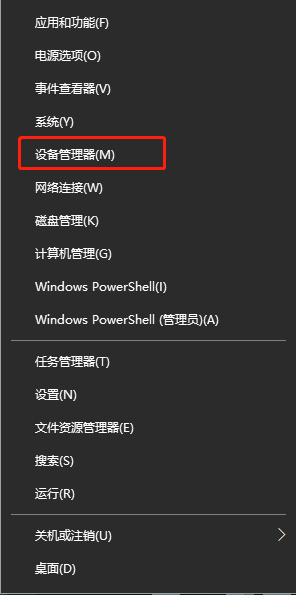
耳机没声音系统软件图解1
声卡驱动检查完毕后如果还没有声音,右键任务栏右下角的声音图标,打开声音切换到播放界面,把默认播放设备设置为耳机。
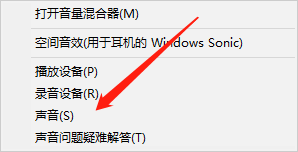
耳机没声音系统软件图解2
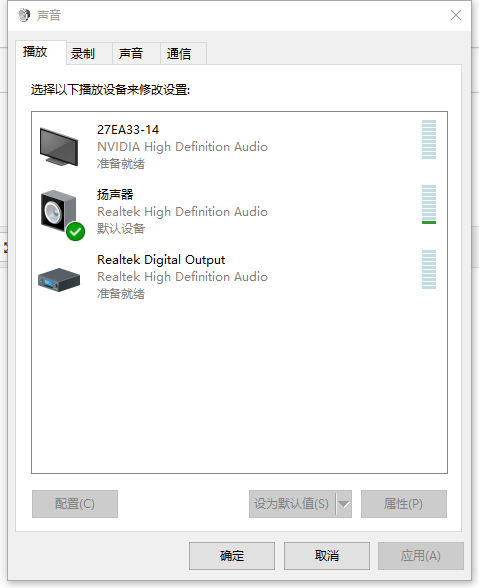
电脑耳机系统软件图解3
如果是耳机插在前面板没有声音但插在后面有声音,那么打开音频管理器,(右键任务栏声音图标打开或控制面板打开)如下图点击文件夹图标勾选“禁用前面板插孔检测”最后点击确定即可。
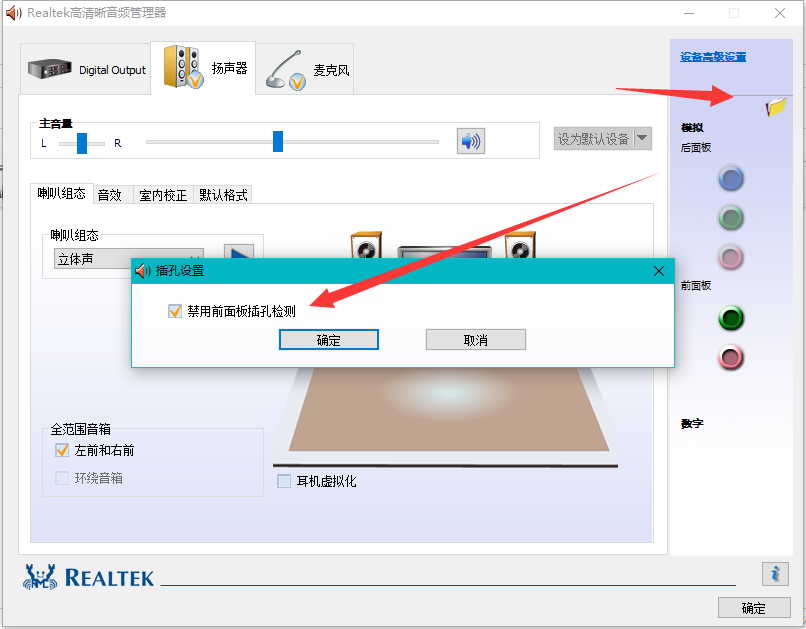
耳机没声音系统软件图解4
以上就是电脑插上耳机没有声音的解决方法,有遇到这个问题的朋友可以用以上方法解决。
猜您喜欢
- 系统之家window7一键重装教程..2017-03-31
- win7激活工具32位旗舰版2022-02-10
- 华硕w7 64推荐下载2017-01-19
- 最实用萝卜家园win10专业版安装步骤..2016-11-28
- windows7激活免费密钥2022-12-07
- 华硕笔记本电池修复,小编告诉你华硕笔..2018-07-06
相关推荐
- 台式电脑系统怎么重装win7 2022-11-26
- Win7声音受到其他程序的干扰忽大忽小.. 2015-05-15
- 鸿蒙系统和安卓系统有什么区别.. 2020-11-27
- 0x00000050,小编告诉你电脑蓝屏代码0x.. 2018-01-24
- win732深度系统最新下载 2017-04-14
- window7旗舰版激活工具怎么用.. 2022-09-20





 系统之家一键重装
系统之家一键重装
 小白重装win10
小白重装win10
 E板会锁屏浏览器 v1.0官方版
E板会锁屏浏览器 v1.0官方版 雨林木风ghost win7系统下载32位旗舰版1806
雨林木风ghost win7系统下载32位旗舰版1806 雨林木风win10系统下载32位企业版v201712
雨林木风win10系统下载32位企业版v201712 深度技术win7 32位系统旗舰版下载v1912
深度技术win7 32位系统旗舰版下载v1912 深度技术 Ghost Win11 64位原装纯净版 v2023.04
深度技术 Ghost Win11 64位原装纯净版 v2023.04 Ghost win7电脑公司 64位 旗舰版 V13.3
Ghost win7电脑公司 64位 旗舰版 V13.3 mp3DirectCut
mp3DirectCut Lunascape(三
Lunascape(三 hez浏览器 v2
hez浏览器 v2 7-Data Recov
7-Data Recov 雨林木风win1
雨林木风win1 系统之家ghos
系统之家ghos Opera浏览器B
Opera浏览器B 糖果浏览器 v
糖果浏览器 v 萝卜家园Ghos
萝卜家园Ghos 电脑公司 gho
电脑公司 gho Microsoft Ed
Microsoft Ed 超级文件捆绑
超级文件捆绑 粤公网安备 44130202001061号
粤公网安备 44130202001061号